Cómo cortar vídeo en Android

By Olga Krovyakova - modified October 3, 2023, created April 3, 2019.
Para editar videos ya no necesitas descargar videos MP4 a tu computadora. Los dispositivos móviles modernos que funcionan con el sistema Android le permiten eliminar un fragmento adicional, combinar varios segmentos en un videoclip, etc. Lo principal es determinar correctamente el programa que utilizará. SolveigMM ofrece TriMP4 — una herramienta conveniente e intuitiva para ayudarte a editar videos en Android incluso sin una experiencia similar.
TriMP4 de SolveigMM es una aplicación de edición de vídeo gratuita para Android que permite a los usuarios modificar vídeos MP4 antes de compartirlos con amigos. Con nuestro editor, puede cortar videos en Android con precisión cuadro por cuadro, sin necesidad de volver a codificarlos. Puedes hacerlo en unos sencillos pasos y mantener la calidad de imagen original.
Además, este cortador de video para Android admite los modos de edición "solo video" y “solo audio", preservación de orientación, etc. Pero no puede recortar un video en Android. El recorte no está disponible en TriMP4.
Cómo cortar un vídeo en Android?
Para cortar un MP4 en Android en TriMP4 es necesario seguir unos sencillos pasos que todo el mundo puede realizar:
1. Vaya a Google Play, descargue e instale TriMP4 en su dispositivo Android.
2. Haga clic en el icono TriMP4 para iniciar la aplicación.
3. En la ventana de trabajo, seleccione “Abrir archivo para editar” (icono de carpeta) para encontrar el archivo MP4 que desea editar.
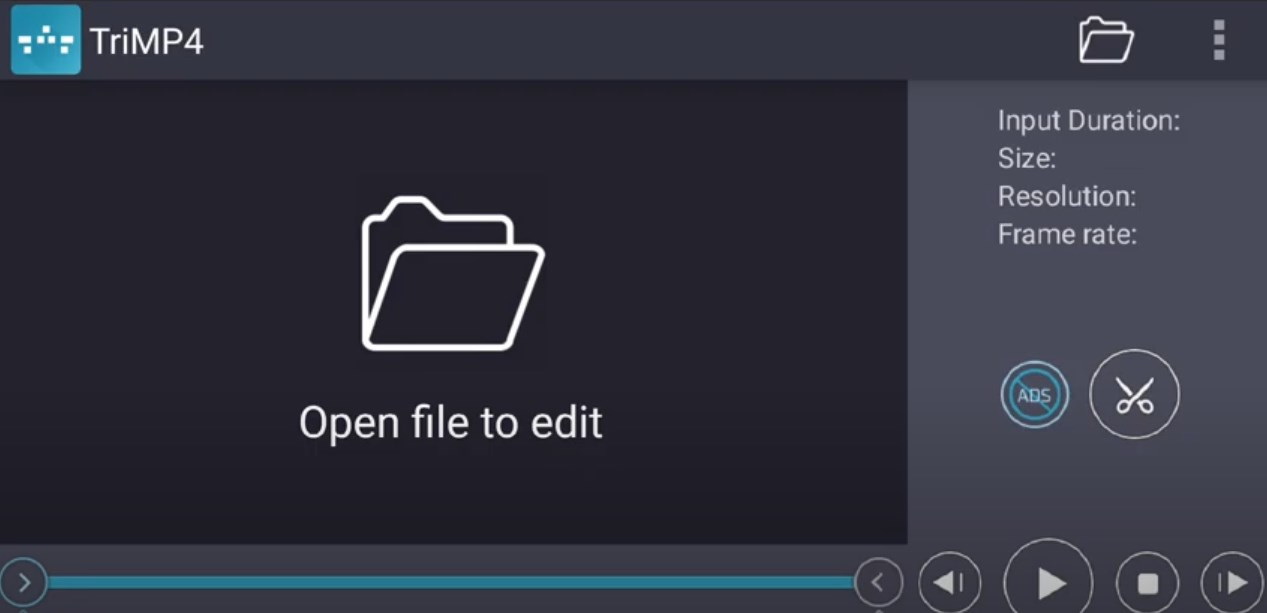
Después de navegar a la lista de archivos, puede configurar ajustes adicionales para ver la lista.
4. Una vez seleccionado el archivo para editar, puede comenzar a cortar el video en Android. Comience colocando los marcadores de inicio/final del fragmento a guardar. Marque el comienzo del fragmento con el marcador izquierdo y el final del segmento de tiempo con el marcador derecho.
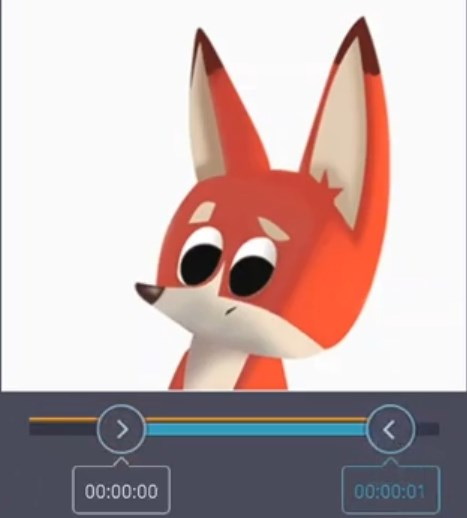
En esta etapa, si lo desea, puede utilizar la función especial TriMP4: "Guardar sólo vídeo" o "Guardar sólo audio". Esto se puede hacer haciendo clic en el icono de "tres puntos" en la esquina superior derecha.
5. Para cortar permanentemente un video en Android, haga clic en el botón "Cortar" (icono de tijeras). Sólo después de eso la aplicación comenzará a cortar el vídeo en Android.
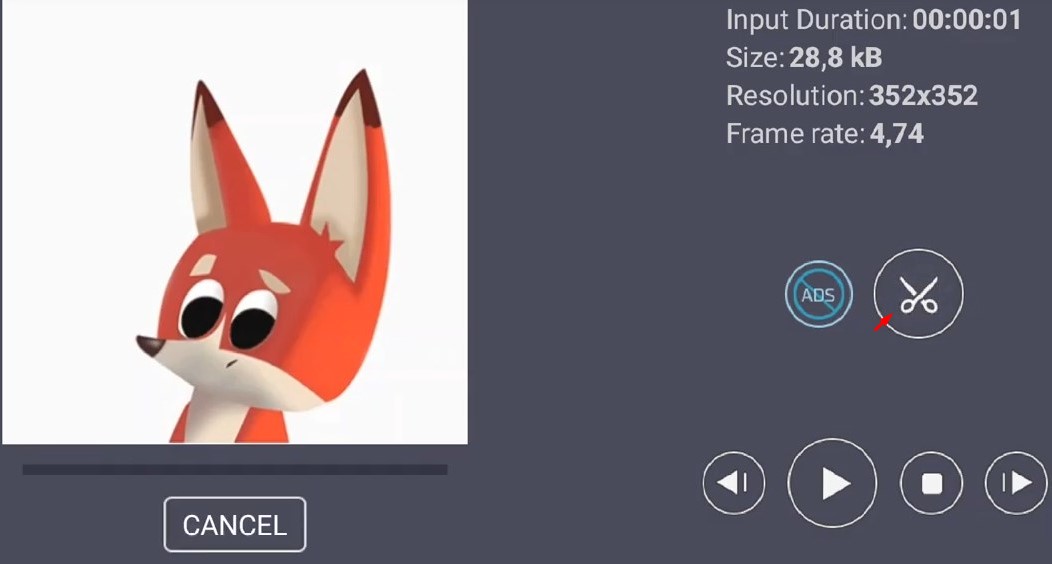
Cuando comience la edición, podrás seguir tu progreso.
Cuando el cortador de vídeo para Android termine de editar podrás:
- ver un archivo de vídeo;
- compartir un nuevo vídeo;
- ver información sobre el tamaño del archivo de entrada/salida;
- eliminar el archivo de entrada.
Para realizar una de las acciones seleccione el botón correspondiente.
Mira cómo cortar un vídeo en Android con TriMP4
Preguntas frecuentes
Cómo recortar vídeos en teléfonos móviles Samsung?
Cómo recortar un vídeo usando una aplicación externa en un dispositivo Android?
Cómo cortar un vídeo a la mitad en Android?
Cómo recortar la mitad de un vídeo en Android?
Cómo acortar un vídeo en Android?
Edite un vídeo MP4 en Android de forma rápida y eficiente utilizando las diversas funciones de la aplicación SolveigMM TriMP4. Para editar un archivo MP4, descargue e instale un editor de video y audio en su dispositivo Android.
Pruebe nuestro software hoy para ver que editar MP4 puede ser una tarea rápida y sencilla!
- https://www.solveigmm.com/es/howto/cómo-editar-videos-de-youtube-en-computadora-con-software-solveigmm/
- https://www.solveigmm.com/es/howto/how-to-use-game-recorder-hypercam/
 Olga Krovyakova is the Technical Support Manager in Solveig Multimedia since 2010.
Olga Krovyakova is the Technical Support Manager in Solveig Multimedia since 2010.
She is the author of many text and video guidelines of company's products: Video Splitter, HyperCam, WMP Trimmer Plugin, AVI Trimmer+ and TriMP4.
She works with programs every day and therefore knows very well how they work. Сontact Olga via support@solveigmm.com if you have any questions. She will gladly assist you!
 Esp
Esp  Eng
Eng  Rus
Rus  Deu
Deu  Ital
Ital  Port
Port  Jap
Jap  Chin
Chin